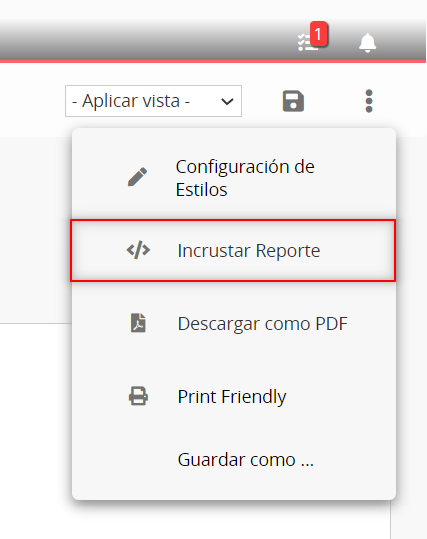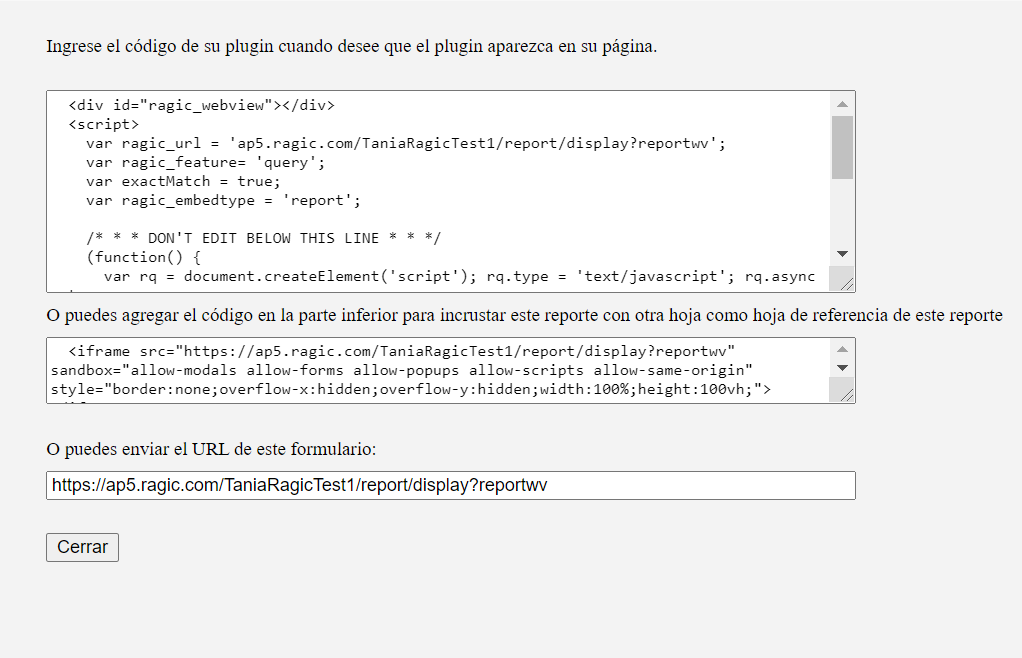Puedes encontrar la sección Reportes en la parte derecha de tu página de listado o crear reportes desde la pestaña Reportes.
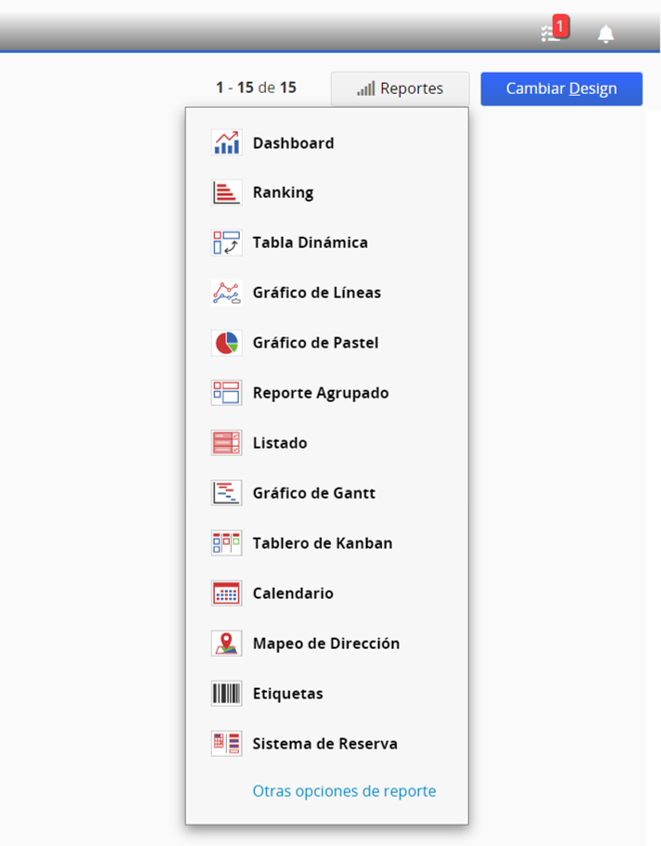
La pestaña Reportes mostrará los reportes que hayas guardado, también tiene la opción de crear nuevos reportes en tu cuenta.
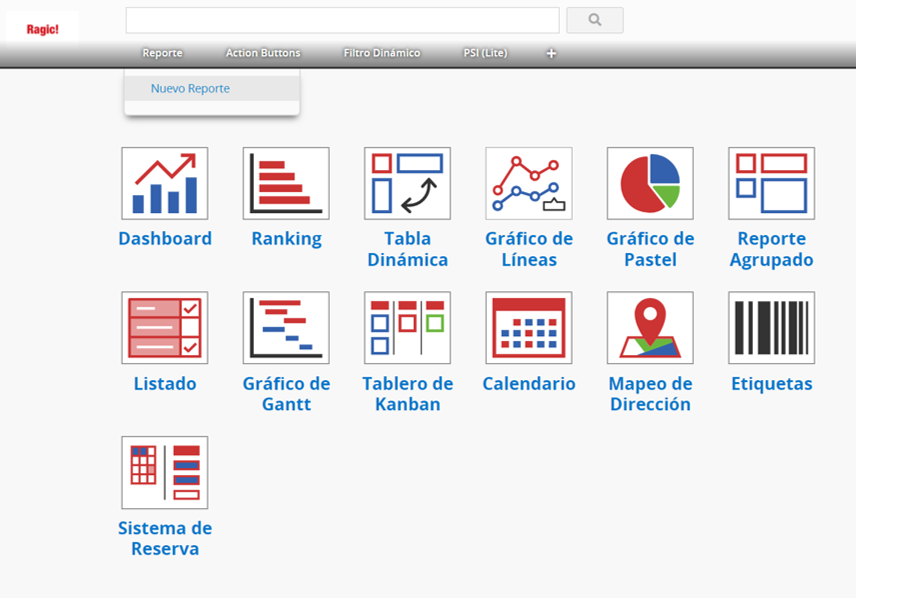
Si tienes un campo de dirección en tu hoja de base de datos, puedes generar un Reporte en Ragic para mostrar todos los registros en un mapa. Solo debes elegir un campo como etiqueta y el mapa mostrará donde se encuentran las direcciones.
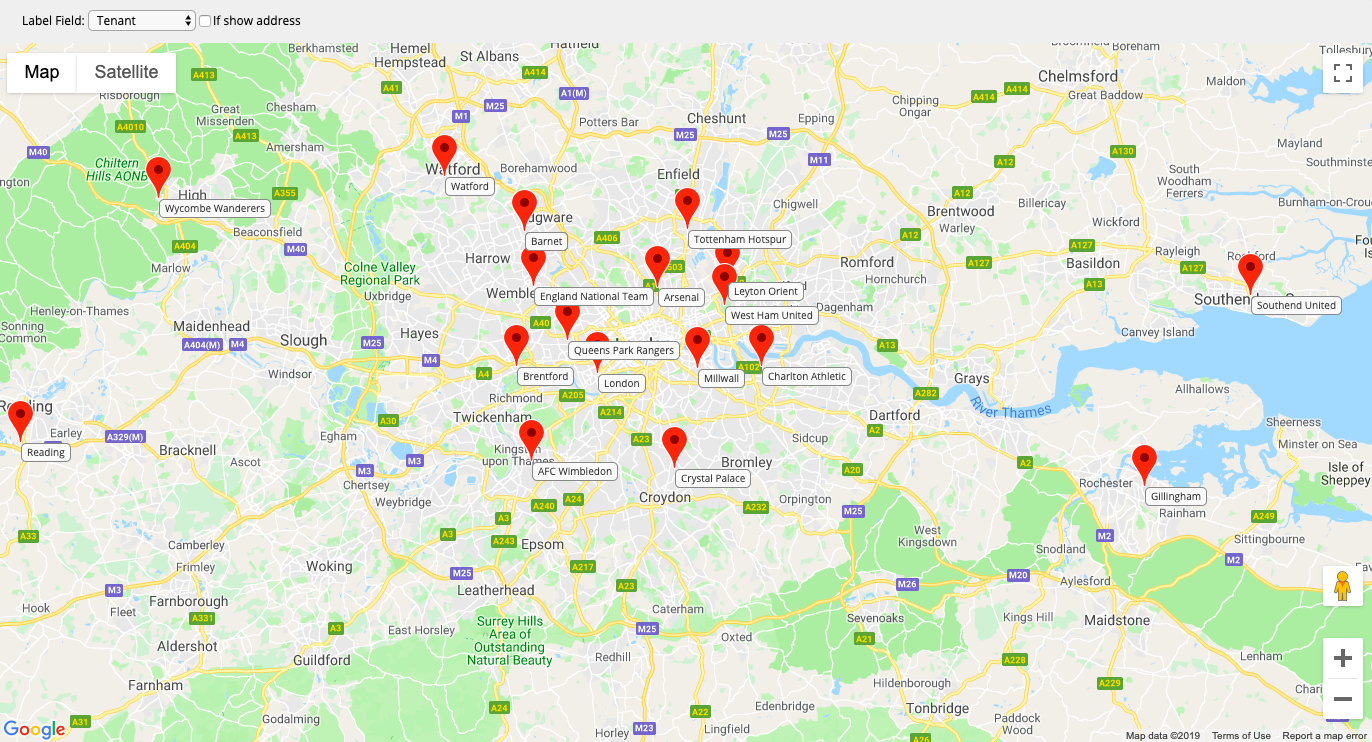
Para mostrar las direcciones junto al campo etiqueta, selecciona Si se muestra dirección.
Al hacer clic en el pin, puede ver los detalles del registro relacionado con esa ubicación.
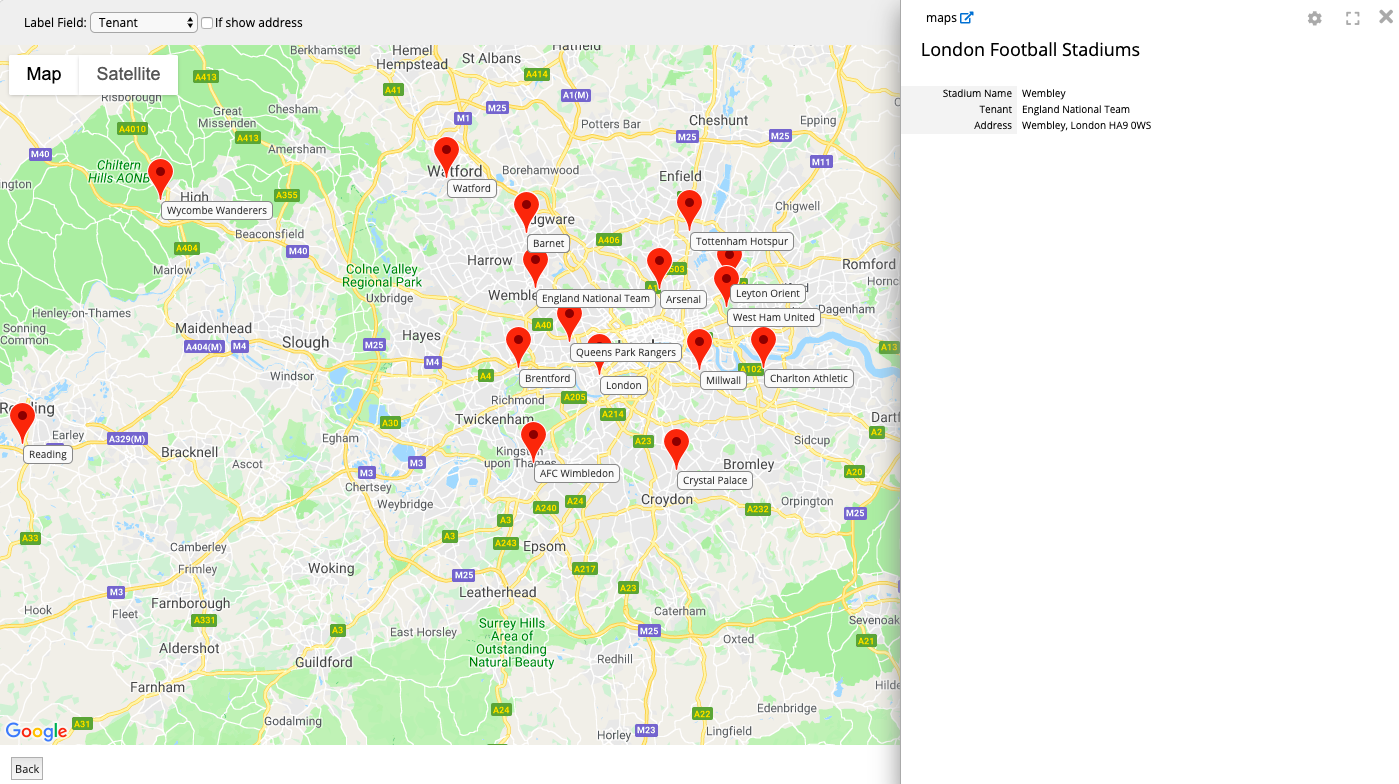
Con esta opción puedes fijar la ubicación actual y zoom como predeterminado. Después de guardar esta configuración, el mapa mostrará esa ubicación y zoom de manera predeterminada cuando los usuarios accedan a ese reporte.
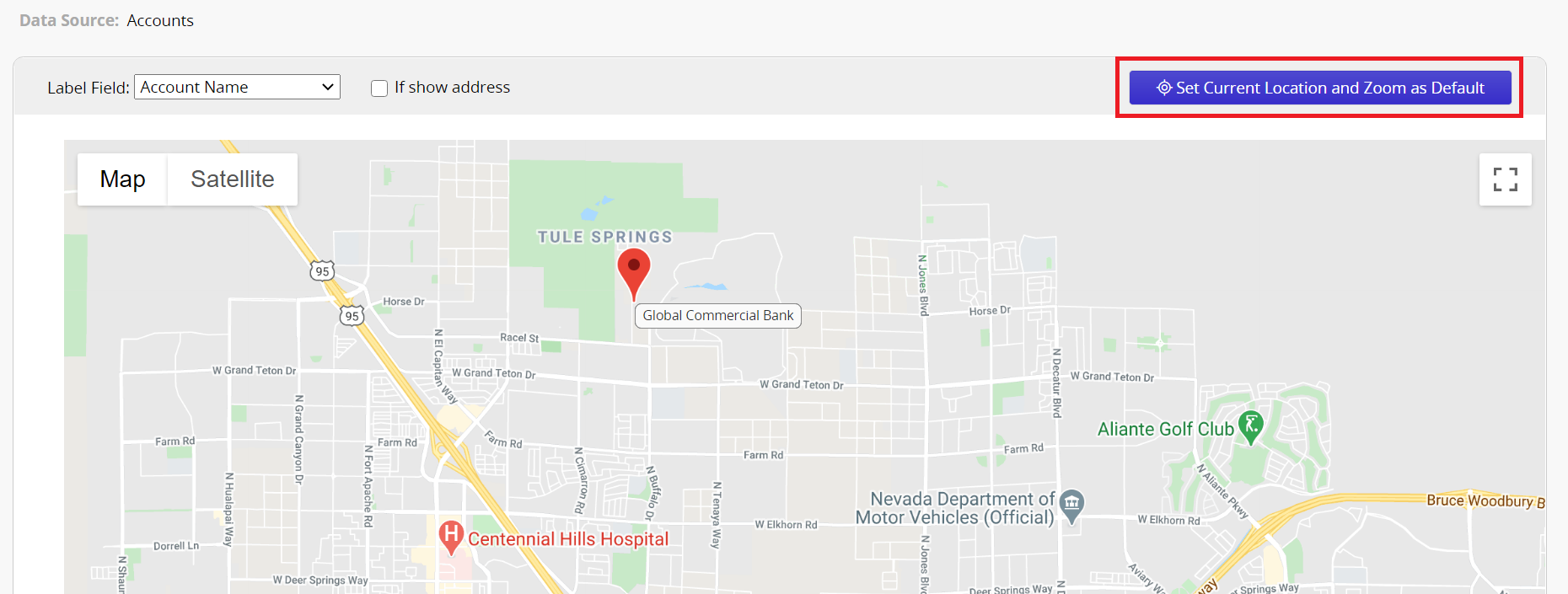
Si generas el mismo reporte de Mapeo de Dirección con frecuencia, puedes guardar tu reporte al hacer clic en el botón Guardar en la parte derecha al generar tu reporte.
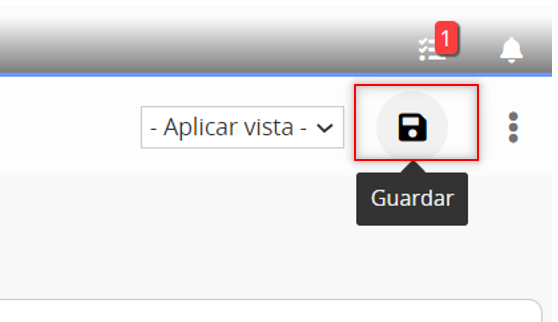
También puedes guardarlo como documento PDF o imprimir tu reporte al hacer clic en el ícono de la derecha.
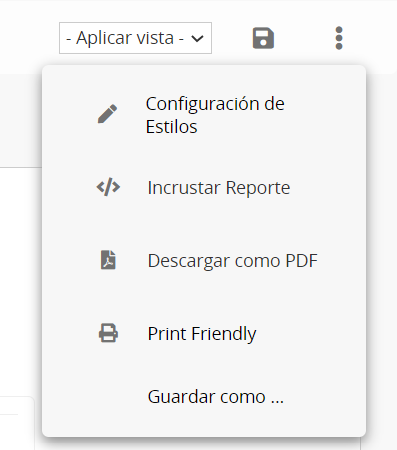
Si deseas ocultar el borde del reporte al imprimir, puedes deseleccionar la opción “Mostrar el borde el contenido del reporte” en la parte derecha.
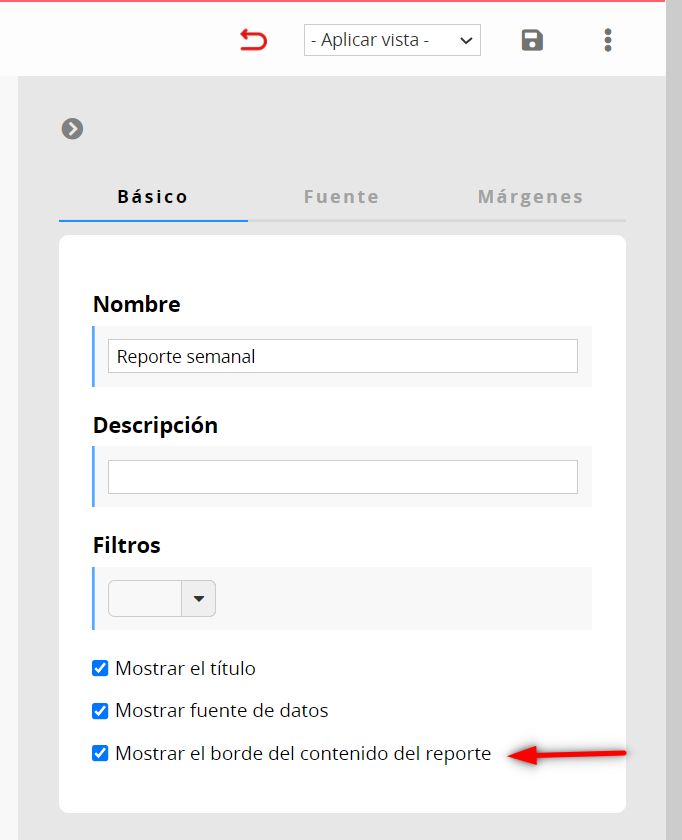
Puedes ver los reportes guardados bajo la pestaña Reportes para un acceso fácil.
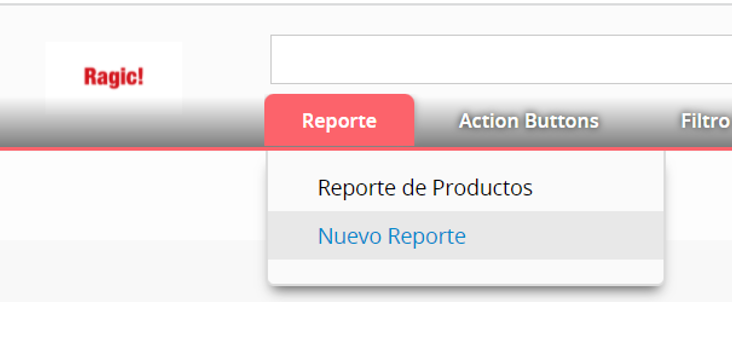
Tu reporte será generado según el filtro que hayas aplicado, pero también puedes generar reportes con ciertas vistas compartidas para mostrar resultados de datos filtrados con un criterio diferente.
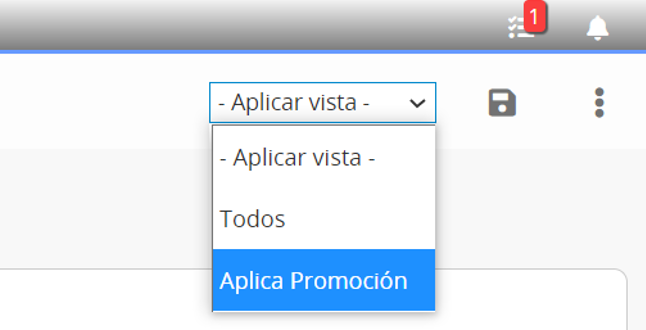
Si has aplicado una vista fija el reporte mostrará los resultados según la vista.
Las aplicaciones Ragic te permiten incrustar reportes en tu sitio web. Además, puedes compartir los reportes como enlaces independientes.
Puedes encontrar la herramienta incrustar al hacer clic en la opción Incrustar Reporte de la parte superior derecha de cualquier reporte.